Kako omogućiti makronaredbe u Excelu. Makronaredbe za Excel: primjeri
Excelove proračunske tablice jedan su od najpopularnijih načina pohranjivanja i organiziranja informacija. Ako implementirate makronaredbe u Excelu, možete gotovo udvostručiti mogućnosti programa. Na primjer, makronaredbe pomažu automatizirati rutinske procese i ubrzavaju monotoni rad. Često ih koriste stručnjaci koji prenose izvještaje iz programa 1C u Excel. Pomoću ugrađenog koda lako se mogu pretvoriti u jedan standardni predložak.
Što su makronaredbe za Excel?
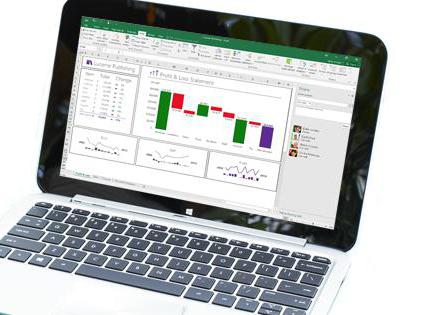
Makronaredbe se koriste ne samo u proračunskim tablicama, nego iu Microsoft Officeu. Oni su kodovi stvoreni pomoću Visual Basic za aplikacije. Ako ste djelomično upoznati s web programiranjem, onda možete nacrtati analogiju s Javascriptom. Makronaredbe programa Excel čine otprilike istu stvar kao i Javascript s HTML podacima.
Mali dio onoga što makronaredba može učiniti u uredskim aplikacijama:
• poravnati dokument prema stilu i formatirati ga;
• provodi operacije s numeričkim i tekstualnim podacima;
• pribjegavati pomoći vanjskih datoteka (tekst, baze podataka i drugo);
• stvoriti nove dokumente od nule;
• kombinirati više radnji i izvršiti ih automatski.
Da biste radili s tablicom, možete je sami izraditi ili preuzeti s Interneta. Makronaredbe se moraju preuzimati samo s pouzdanih mjesta, jer inače možete ugraditi virus u Excel.
Što može biti opasno makronaredbe u Excelu?

Programeri ne preporučuju korištenje makronaredbi koje su napisale druge osobe jer mogu biti opasne za vaše podatke i računalo u cjelini. "Makrovirusi" su vrlo česta vrsta hakiranja. Mogu:
• oštetiti datoteke na računalu;
• ukrasti povjerljive podatke.
Uvođenje virusa događa se tijekom rada jedne od uredskih aplikacija - Worda ili Excela. Nakon što prestanete raditi, započet će autonomni rad virusa i zaraziti ga cijelim sustavom.
Drugi način na koji zlonamjerni makro radi je posredovanje za ubrizgavanje prijetnji u sustav. U ovom slučaju, to je neka vrsta pristupnika za uvođenje i generiranje trojanskog softvera. Njime neće upravljati modificirana makronaredba, već operativni sustav sam po sebi, a time i prijetnja postaje sve opsežnija. Takve viruse nije uvijek moguće izliječiti, ponekad morate potpuno promijeniti Windows OC ili PC tvrdi disk (ovisno o zadacima koje je haker postavio prilikom pisanja koda).
Možete odabrati bilo koji način zaštite od takvih makronaredbi. Najpopularnija je povećana razina sigurnosti Excela, ali u ovom slučaju program može prestati podržavati vaše autorske, korisne makronaredbe. Nemojte vjerovati datotekama iz nepoznatih izvora jer su možda zaražene. Čak i makronaredba primljena s računala vašeg kolege može predstavljati prijetnju. Ako vam je prijatelj dao datoteku koja podržava upotrebu makronaredbi za posao, prije nego što dopustite sustavu da je koristi, navedite kako je primio ovu makronaredbu.
Najbolja opcija je samostalno naučiti umjetnost stvaranja makronaredbi za svoje potrebe. U tom slučaju možete u potpunosti jamčiti za njihovu kvalitetu i sigurnost.
Kako pisati makronaredbe u Excelu
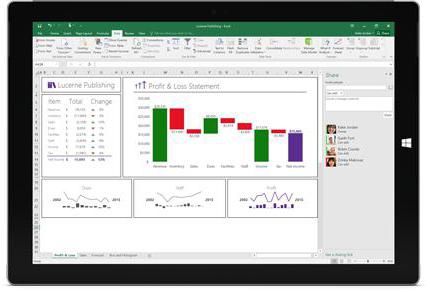
Najlakši način za stvaranje makronaredbe je programiranje izravno u Excelu. Da biste to učinili, trebat će vam tablica s unesenim podacima i neka znanja koja će omogućiti snimanje takvog koda u programu.
Kreiranje počinje izbornikom "Prikaz". Potrebno je odabrati položaj "Makronaredbe" i naredbu "Snimanje makroa". Zatim morate navesti ime bez razmaka, na primjer, "Format" (ako je kod odgovoran za promjenu formata teksta ili ćelija).
Nakon toga će se sve vaše radnje automatski snimiti i pretvoriti u makro kod. Na dnu dokumenta pojavit će se gumb s malim kvadratom ("Stop"), klikom na koji možete zaustaviti snimanje. Tako možete automatski pisati u Excel makronaredbe, primjere kojih možete dalje rastavljati u procesu učenja.
Kako omogućiti makronaredbe u Excelu
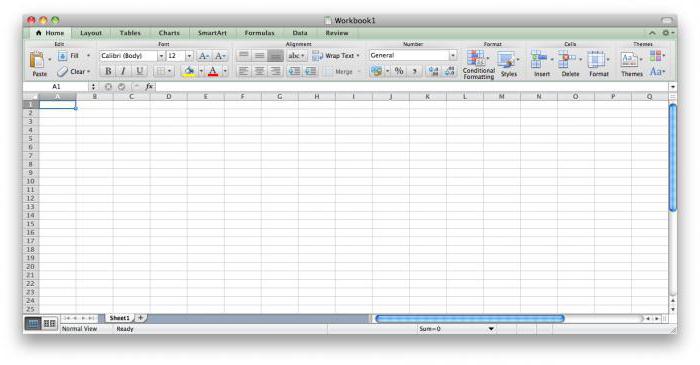
Da bi se snimljeni makro uvrstio u druge dokumente, potrebno ga je spremiti, a prethodno je izbrisao tablicu. Format dokumenta mora biti definiran kao XLTM (podržava makronaredbe).
Kada kasnije pristupite dokumentu da biste u Excel uključili makronaredbe, najprije im morate dopustiti korištenje u skočnoj gornjoj liniji. Zatim morate uvesti podatke koje će makronaredba uređivati iz uobičajene tablice. CSV format. Nakon dovršetka uvoza, morate se vratiti u izbornik "Prikaz", odabrati "Makroi" i pronaći naziv koda koji ste naveli na popisu. Na kraju kliknite "Pokreni". Tada ćete vidjeti kako program izvodi izračune i oblikovanje dokumenta prema algoritmu koji ste ranije naveli.
Kako vidjeti makro kod?
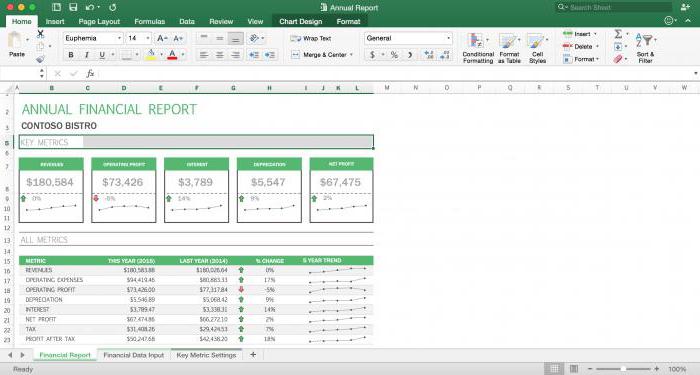
Svi makroi stvoreni u Excelu pišu se automatski, bez ljudske intervencije. Program samostalno kreira programski kod koji se može otvoriti iz tablice pozivanjem pomoću izbornika.
Da biste to učinili, izvršite sljedeće naredbe u nizu:
• proširite karticu “Prikaz”;
• otvoriti "Makro";
• odaberite naziv tražene makro;
• pozovite prozor s njegovim kodom pomoću gumba "Uredi".
U novom dijaloški okvir Možete uređivati i mijenjati makronaredbu. Vidjet ćete kod koji se program automatski snima i možete ručno dodati bilo koju radnju. Nakon spremanja podataka pri uvozu novih podataka, makronaredba će raditi drugačije.
Kako pokrenuti makronaredbu klikom na ćeliju
Pretpostavimo da želite pokrenuti makronaredbu kada odaberete A1 ćeliju. Da biste pokrenuli makrostanicu odabranu u Excelu, u prvi modul trebate dodati sljedeći kôd:
Privatni podradni list_SectionChange (ByVal Target as Range)
Ako je Target.Address = "$ A $ 1" Zatim: Nazovite modul1
Završi pod
Najbolje od svega pomoći će vam naučiti makronaredbe u tutorijalnom programu Excel. Postoji više od jednog takvog primjera, a za one koji su upravo upoznati sa svim mogućnostima tablice, ovo je najbolji način da naučite kako u potpunosti iskoristiti njegovu funkcionalnost.
Gdje mogu naučiti raditi s makronaredbama
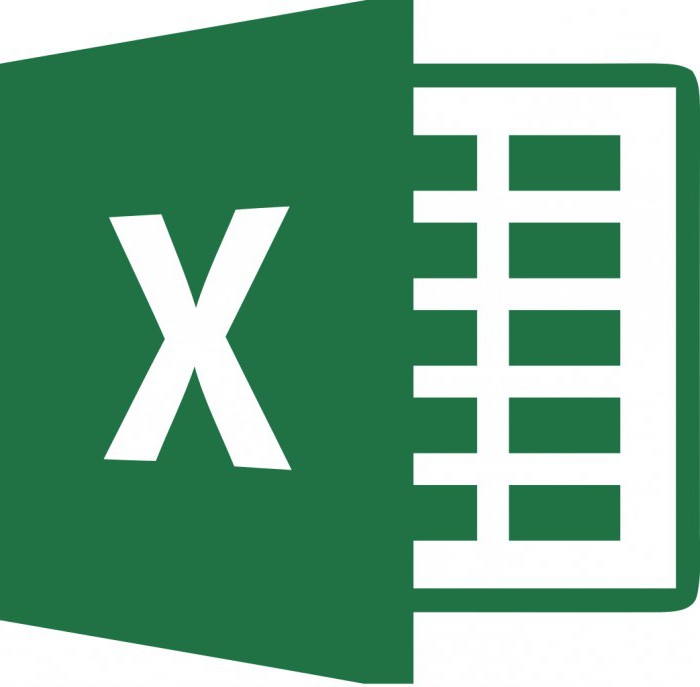
Postoji nekoliko načina za učenje kako stvoriti složenije makronaredbe. Oni se moraju razlikovati logikom i jasno podešenim slijedom djelovanja. Takvi se makroi kreiraju samo pisanjem VBA koda ručno. Da biste stvorili složene makronaredbe, morate provesti neko vrijeme učeći ispise Visual Basik programskog jezika.
Sada, za proučavanje svih značajki programa Excel, stvoreno je mnogo posebnih tečajeva, koji traju nekoliko tjedana, ali ćete morati posjetiti centar za obuku ili prisustvovati webinarima (što nije uvijek zgodno zbog vremenske razlike). Ali učinkovitiji i najjednostavniji način za učenje makronaredbi u programu Excel je knjiga samopomoći s primjerima. Možete raditi na njemu u bilo koje vrijeme koje vam odgovara, a korak-po-korak vodiči pomoći će vam da razvijete različite opcije: od najjednostavnijih kodova do najsloženijih. Microsoft Excel je univerzalni uređivač tablica s kojim možete riješiti mnoge složene zadatke.
primjeri
Postoje kodovi koji omogućuju automatizaciju različitih zadataka. Primjerice, razmotrite umetanje makronaredbe. Izgleda ovako:
Sub Macro1 ()
Redovi (2) .EntireRow.Insert
Završi pod